Vous venez de mettre à jour votre Mac et aviez envie de transférer des fichiers sur un disque dur externe Toshiba. Étonnamment, le disque ne accepte pas vos fichiers. En un instant, vous savez que le disque dur externe Toshiba est devenu inexplicablement en lecture seule sur Mac.
L'histoire peut être différente mais le problème des disques durs externes Toshiba en lecture seule sur Mac est couramment rencontré par de nombreux utilisateurs. Ils ne peuvent pas copier, transférer, supprimer ou enregistrer sur le disque en lecture seule sur Mac.
Heureusement, le problème peut être facilement résolu. Dans ce guide, nous couvrirons les 5 meilleures solutions pour corriger le disque dur externe Toshiba en lecture seule sur Mac.
Solutions à essayer lorsque votre disque dur externe Toshiba sur Mac est en lecture seule:
| Méthodes | Cas appropriés |
| Utiliser le pilote Toshiba NTFS pour Mac | Le disque est formaté en NTFS. |
| Modifier les autorisations sur le disque dur externe Toshiba | Le disque est formaté en APFS/Mac OS étendu (journalisé) et a des autorisations en lecture seule. |
| Partitionner le disque de sauvegarde Time Machine | Le disque est utilisé pour Time Machine. |
| Déverrouiller le disque dur externe Toshiba sur Mac | Le disque est crypté. |
| Reformater le disque dur externe Toshiba pour Mac | Convenable pour tous, mais supprime toutes les données. |
Pourquoi votre disque dur externe Toshiba est-il en lecture seule sur Mac?
Le système de fichiers NTFS, les sauvegardes Time Machine, les paramètres d'autorisation en lecture seule et le chiffrement du disque sont les principales raisons qui rendent votre disque dur externe Toshiba en lecture seule sur Mac.
Cause 1: Votre disque dur externe Toshiba est formaté en NTFS
Toshiba, comme d'autres fabricants grand public, peut pré-formater des disques externes en NTFS pour répondre aux besoins de la majorité - les utilisateurs de Windows. Le problème de lecture seule est un effet secondaire de cette décision.
NTFS est le format préféré pour les lecteurs utilisés sur Windows et en lecture seule sur Mac. Lorsque vous accédez à un disque dur externe Toshiba formaté en NTFS sur Mac, vous pouvez afficher son contenu mais vous ne pouvez pas écrire de données dessus.
Si vous pouviez écrire sur le disque dur externe Toshiba auparavant, c'est généralement parce que vous avez un pilote NTFS pour Mac, qui est maintenant obsolète, probablement en raison d'une mise à jour de macOS.
Pour changer votre disque dur externe Toshiba de lecture seule en lecture/écriture, utilisez iBoysoft NTFS pour Mac!
Problème 2 : Votre disque dur externe Toshiba est utilisé par Time Machine
Une autre cause courante de disque dur externe en lecture seule sur Mac est les sauvegardes de Time Machine. Parfois, Time Machine affichera des notifications vous demandant si vous voulez utiliser le disque pour les sauvegardes. Si vous acceptez, le disque sera réservé pour les sauvegardes de Time Machine et deviendra en lecture seule pour tout autre fichier.
Problème 3 : Votre disque dur externe Toshiba a des autorisations en lecture seule
Il est également possible que le disque Toshiba ait ses autorisations définies en lecture seule sur Mac ou que vous n'en soyez pas le propriétaire.
Problème 4 : Votre disque dur externe Toshiba est crypté
Lorsqu'un disque externe est crypté, il apparaîtra en lecture seule sur Mac jusqu'à ce qu'il soit déverrouillé.
Si vous trouvez le problème en lecture seule de Toshiba frustrant, sachez que vous n'êtes pas seul. Partagez ce message pour aider les autres!
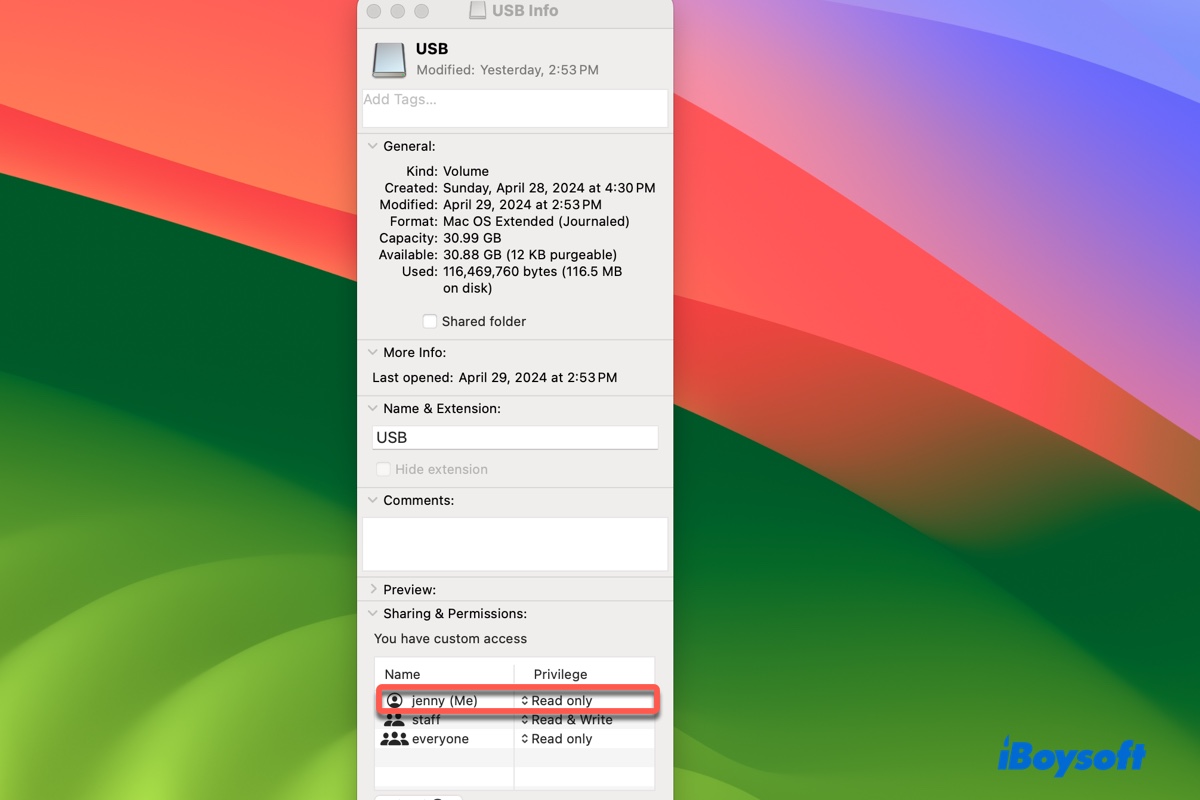
Comment résoudre le problème de lecture seule du disque dur externe Toshiba sur Mac?
La première étape pour arrêter que votre disque dur externe Toshiba soit en lecture seule sur Mac est de connaître son système de fichiers et son utilisation actuelle. Une fois que vous avez appris l'information, vous pouvez passer directement à la solution et le réparer en un rien de temps.
Ouvrez l'Utilitaire de disque, puis sélectionnez la partition de votre disque dur externe Toshiba en lecture seule et vérifiez le format affiché sous le nom du disque.
Méthode 1 : Utilisez un pilote Toshiba NTFS pour Mac
La meilleure façon de résoudre le problème de disque dur externe Toshiba en lecture seule sur Mac est d'utiliser iBoysoft NTFS pour Mac.
C'est un pilote NTFS fiable pour Mac qui vous accorde un accès complet en lecture/écriture aux disques durs externes NTFS sur Mac, sans perte de données. Une fois installé, il changera automatiquement votre disque externe Toshiba de lecture seule à lecture/écriture sur Mac, vous permettant d'écrire dessus.
L'outil est compatible avec macOS High Sierra et les versions ultérieures, prenant en charge tous les modèles de Mac (Intel/T2/M1/M2/M3). Vous pouvez également l'utiliser avec d'autres marques de disques, par exemple, Seagate, WD, LaCie, SanDisk, Samsung, etc.
Téléchargez ce pilote NTFS Toshiba pour Mac, sélectionnez votre disque et cliquez sur Ouvrir pour y travailler librement.
Download
iBoysoft NTFS for Mac
Rating:4.8
Way 2: Modifier les autorisations sur le disque dur externe Toshiba sur Mac
Les systèmes de fichiers comme APFS et Mac OS Extended (Journaled) permettent aux utilisateurs de personnaliser les autorisations pour différents comptes. Si le disque était précédemment utilisé par un autre utilisateur, ses autorisations peuvent être modifiées. Pour définir votre compte avec des privilèges de lecture/écriture, suivez les étapes ci-dessous :
Comment modifier les autorisations sur le disque dur externe Toshiba sur Mac:
Si vous ne pouvez toujours pas sauvegarder sur le disque dur externe sur Mac, reformatez-le.
Way 3: Partionner le disque de sauvegarde Time Machine
Comme nous l'avons mentionné précédemment, le disque de sauvegarde Time Machine est en lecture seule sur Mac car tout son espace est alloué à Time Machine. Si vous souhaitez y ajouter des fichiers, vous devez créer une nouvelle partition, la séparant de la partition Time Machine. N'oubliez pas de sauvegarder votre disque avant de procéder.
Voie 4 : Déverrouillez le disque externe Toshiba sur Mac
Si votre disque dur externe Toshiba est chiffré, il apparaîtra en lecture seule lorsque vous vérifierez ses autorisations. Pour avoir un accès en lecture et écriture, vous devez le déverrouiller en le sélectionnant dans Utilitaire de disque et en entrant le mot de passe correct.
Voie 5 : Reformatez le disque dur externe Toshiba pour Mac
Peu importe le système de fichiers que vous avez, s'il est chiffré ou réservé à Time Machine, reformater corrigera le problème de lecture seule du disque Toshiba. Cependant, cela effacera également tous les fichiers sur le disque. Donc, si vous décidez de reformater le disque dur externe Toshiba pour Mac, vous devez d'abord sauvegarder les fichiers essentiels.
Remarque : Si vous êtes incertain du système de fichiers à choisir, continuez à lire : Comment reformater un disque dur externe sur Mac sans perdre de données ?
Partagez volontiers ce guide si votre problème est résolu !